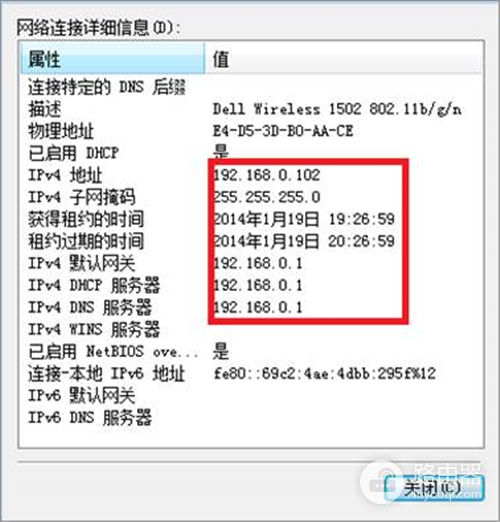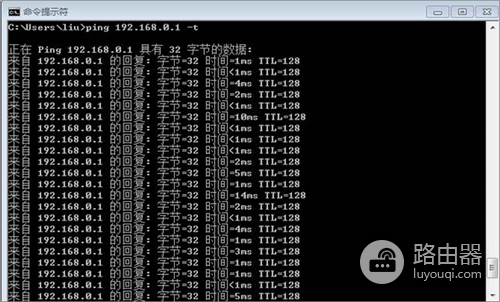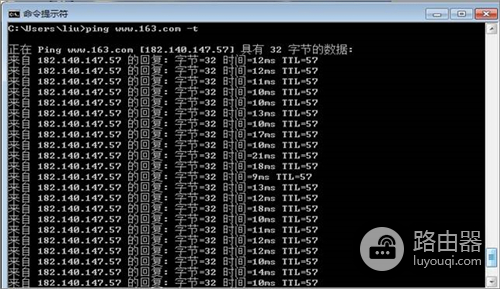1、配置上网:

2、设置无线名称、密码,开启WDS功能填写DIR-619LMAC地址。
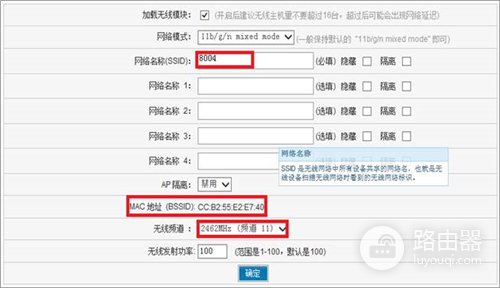
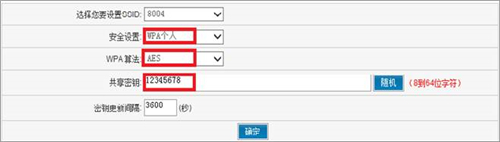
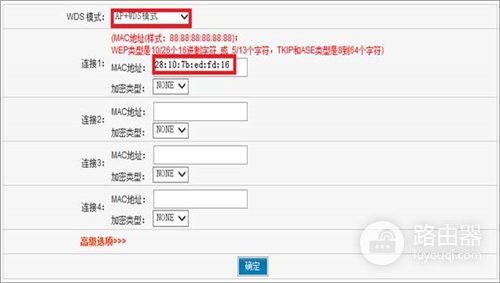
3、配置DIR-619L
WDS设置,无线名称、信道,加密方式及密码与DI-8004W一直,填写DI-8004W无线MAC地址,修改路由管理地址192.168.0.2。
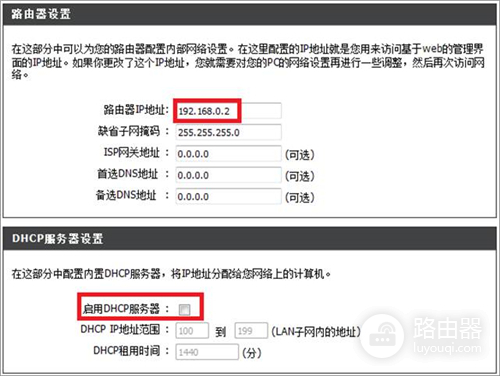
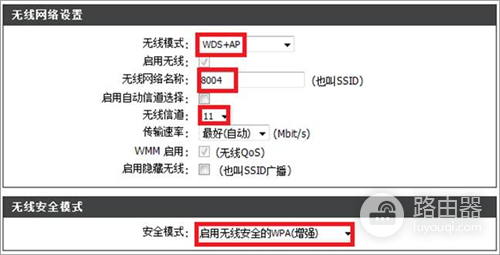
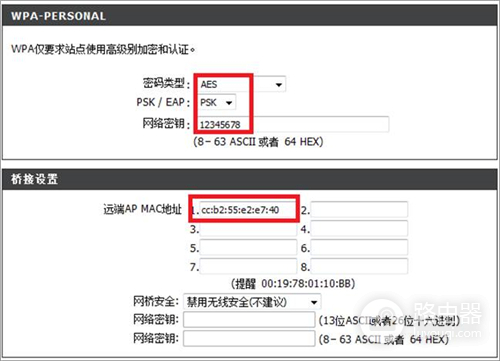
4、主路由下PC ping192.168.0.2可以通。
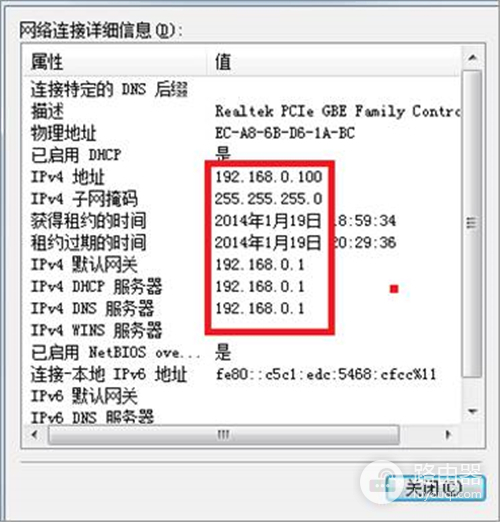
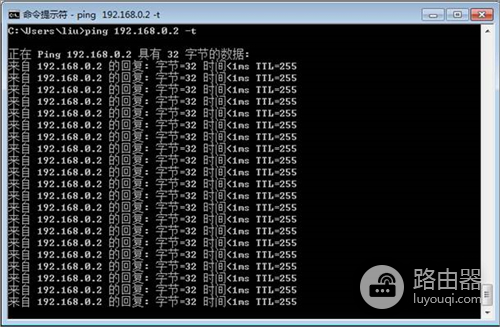
5、辅路由下的PCping192.168.0.1可以通而且能上网。
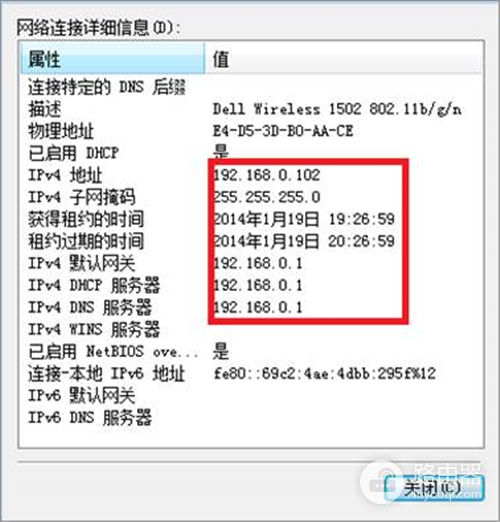
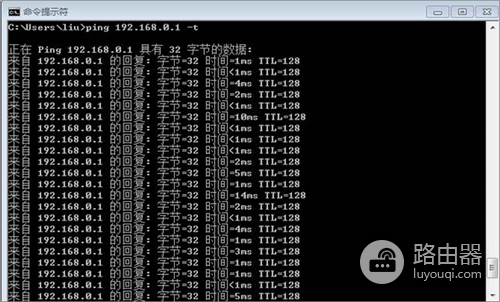
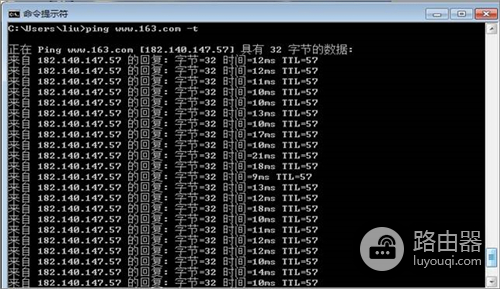

1、配置上网:

2、设置无线名称、密码,开启WDS功能填写DIR-619LMAC地址。
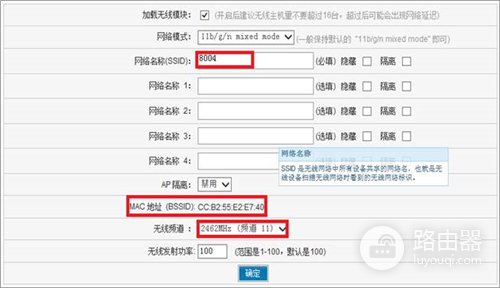
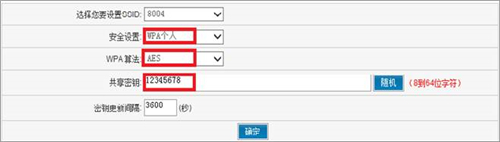
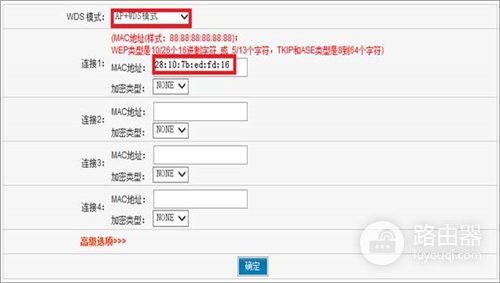
3、配置DIR-619L
WDS设置,无线名称、信道,加密方式及密码与DI-8004W一直,填写DI-8004W无线MAC地址,修改路由管理地址192.168.0.2。
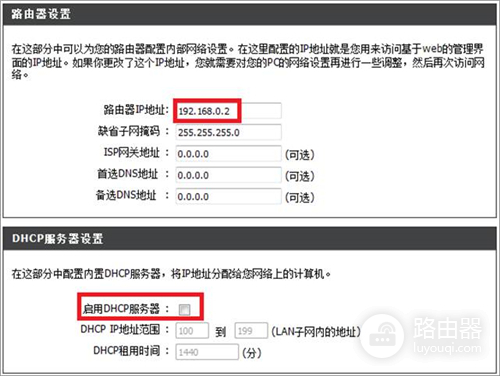
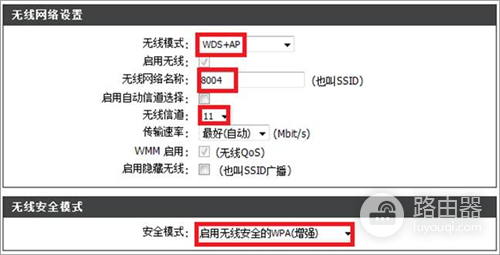
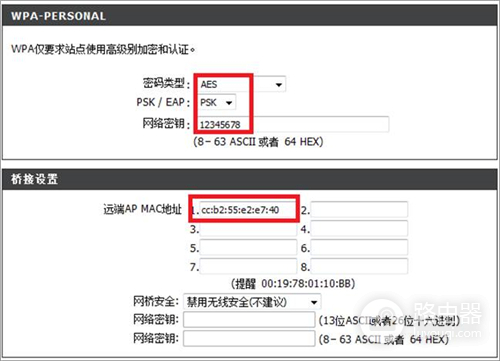
4、主路由下PC ping192.168.0.2可以通。
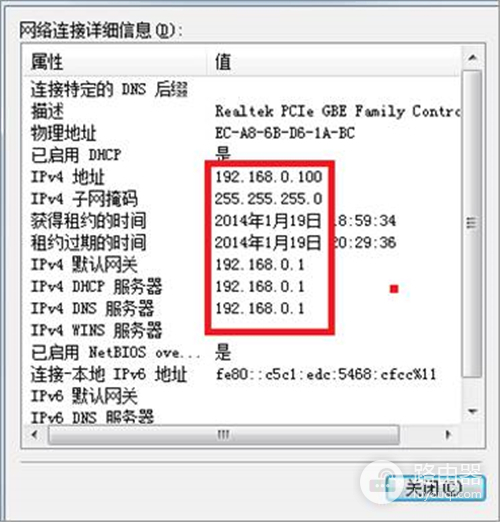
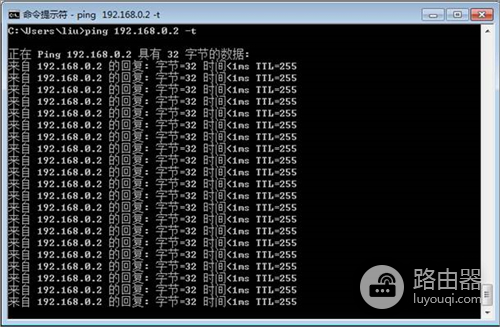
5、辅路由下的PCping192.168.0.1可以通而且能上网。